Rozwiązywanie problemów z połączeniami wychodzącym przy użyciu witryny Azure Portal
Z tego artykułu dowiesz się, jak używać funkcji rozwiązywania problemów z połączeniem usługi Azure Network Watcher do diagnozowania i rozwiązywania problemów z łącznością. Aby uzyskać więcej informacji na temat rozwiązywania problemów z połączeniem, zobacz omówienie rozwiązywania problemów z Połączenie ion.
Wymagania wstępne
Konto platformy Azure z aktywną subskrypcją. Utwórz konto bezpłatnie.
Usługa Network Watcher włączona w regionie maszyny wirtualnej, którą chcesz rozwiązać. Domyślnie platforma Azure włącza usługę Network Watcher w regionie podczas tworzenia w niej sieci wirtualnej. Aby uzyskać więcej informacji, zobacz Włączanie lub wyłączanie usługi Azure Network Watcher.
Maszyna wirtualna z zainstalowanym rozszerzeniem maszyny wirtualnej agenta usługi Network Watcher i ma następującą łączność wychodzącą TCP:
- do 169.254.169.254 przez port 80
- do 168.63.129.16 przez port 8037
Druga maszyna wirtualna z przychodzącą łącznością TCP z wersji 168.63.129.16 przez testowany port (w przypadku testu diagnostycznego skanera portów).
Uwaga
Podczas rozwiązywania problemów z połączeniem witryna Azure Portal automatycznie instaluje rozszerzenie maszyny wirtualnej agenta usługi Network Watcher na źródłowej maszynie wirtualnej, jeśli nie jest jeszcze zainstalowana.
- Aby zainstalować rozszerzenie na maszynie wirtualnej z systemem Windows, zobacz Rozszerzenie maszyny wirtualnej agenta usługi Network Watcher dla systemu Windows.
- Aby zainstalować rozszerzenie na maszynie wirtualnej z systemem Linux, zobacz Rozszerzenie maszyny wirtualnej agenta usługi Network Watcher dla systemu Linux.
- Aby zaktualizować już zainstalowane rozszerzenie, zobacz Aktualizowanie rozszerzenia maszyny wirtualnej agenta usługi Network Watcher do najnowszej wersji.
Testowanie łączności z maszyną wirtualną
W tej sekcji przetestujesz łączność portu pulpitu zdalnego (RDP) z jednej maszyny wirtualnej do innej maszyny wirtualnej w tej samej sieci wirtualnej.
Zaloguj się w witrynie Azure Portal.
W polu wyszukiwania w górnej części portalu wprowadź network watcher. Wybierz pozycję Network Watcher w wynikach wyszukiwania.
W obszarze Narzędzia diagnostyczne sieci wybierz pozycję Rozwiązywanie problemów z Połączenie ion. Wprowadź lub wybierz następujące wartości:
Ustawienie Wartość Source Source type Wybierz pozycję Maszyna wirtualna. Maszyna wirtualna Wybierz maszynę wirtualną, z której chcesz rozwiązać problemy z połączeniem. Lokalizacja docelowa Typ docelowy Wybierz pozycję Wybierz maszynę wirtualną. Maszyna wirtualna Wybierz docelową maszynę wirtualną. Ustawienia sondy Preferowana wersja adresu IP Wybierz pozycję IPv4. Pozostałe dostępne opcje to: Zarówno, jak i IPv6. Protokół Wybierz pozycję TCP. Inną dostępną opcją jest: ICMP. Port docelowy Wprowadź wartość 3389. Port 3389 jest domyślnym portem protokołu RDP. Port źródłowy Pozostaw wartość pustą lub wprowadź numer portu źródłowego, który chcesz przetestować. Diagnostyka Połączenie ion Testy diagnostyczne Wybierz pozycję Połączenie ivity, diagnostyka sieciowej grupy zabezpieczeń, następny przeskok i skaner portów. Wybierz pozycję Uruchom testy diagnostyczne.
Jeśli dwie maszyny wirtualne komunikują się bez problemów, zostaną wyświetlone następujące wyniki:
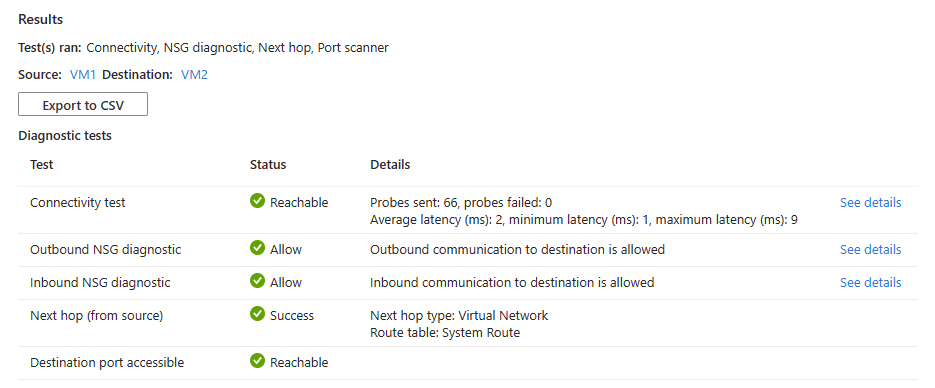
- Pomyślnie wysłano 66 sond do docelowej maszyny wirtualnej. Wybierz pozycję Zobacz szczegóły , aby wyświetlić szczegóły następnego przeskoku.
- Łączność wychodząca ze źródłowej maszyny wirtualnej jest dozwolona. Wybierz pozycję Zobacz szczegóły , aby wyświetlić reguły zabezpieczeń, które zezwalają na komunikację wychodzącą ze źródłowej maszyny wirtualnej.
- Łączność przychodząca z docelową maszyną wirtualną jest dozwolona. Wybierz pozycję Zobacz szczegóły , aby wyświetlić reguły zabezpieczeń, które zezwalają na komunikację przychodzącą do docelowej maszyny wirtualnej.
- Domyślna trasa systemowa platformy Azure służy do kierowania ruchu między dwiema maszynami wirtualnymi (identyfikator tabeli tras: trasa systemowa).
- Port 3389 jest dostępny na docelowej maszynie wirtualnej.
Jeśli docelowa maszyna wirtualna ma sieciową grupę zabezpieczeń, która odmawia przychodzących połączeń RDP, zobaczysz następujące wyniki:
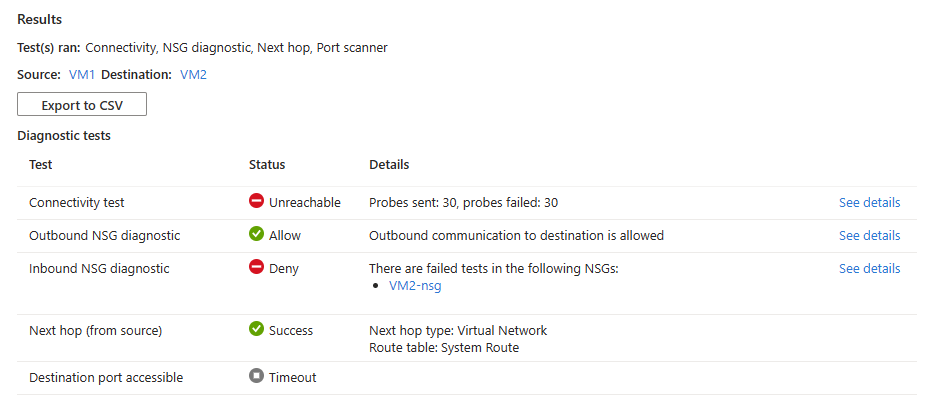
- Wysłano 30 sond i nie udało się nawiązać połączenia z docelową maszyną wirtualną. Wybierz pozycję Zobacz szczegóły , aby wyświetlić szczegóły następnego przeskoku.
- Łączność wychodząca ze źródłowej maszyny wirtualnej jest dozwolona. Wybierz pozycję Zobacz szczegóły , aby wyświetlić reguły zabezpieczeń, które zezwalają na komunikację wychodzącą ze źródłowej maszyny wirtualnej.
- Odmowa łączności przychodzącej z docelową maszyną wirtualną. Wybierz pozycję Zobacz szczegóły , aby wyświetlić regułę zabezpieczeń, która blokuje komunikację przychodzącą do docelowej maszyny wirtualnej.
- Domyślna trasa systemowa platformy Azure służy do kierowania ruchu między dwiema maszynami wirtualnymi (identyfikator tabeli tras: trasa systemowa).
- Port 3389 jest niemożliwy do osiągnięcia na docelowej maszynie wirtualnej z powodu reguły zabezpieczeń, która blokuje komunikację przychodzącą do portu docelowego.
Rozwiązanie: Zaktualizuj sieciowa grupa zabezpieczeń na docelowej maszynie wirtualnej, aby zezwolić na przychodzący ruch RDP.
Jeśli źródłowa maszyna wirtualna ma sieciową grupę zabezpieczeń, która blokuje połączenia RDP z miejscem docelowym, zobaczysz następujące wyniki:
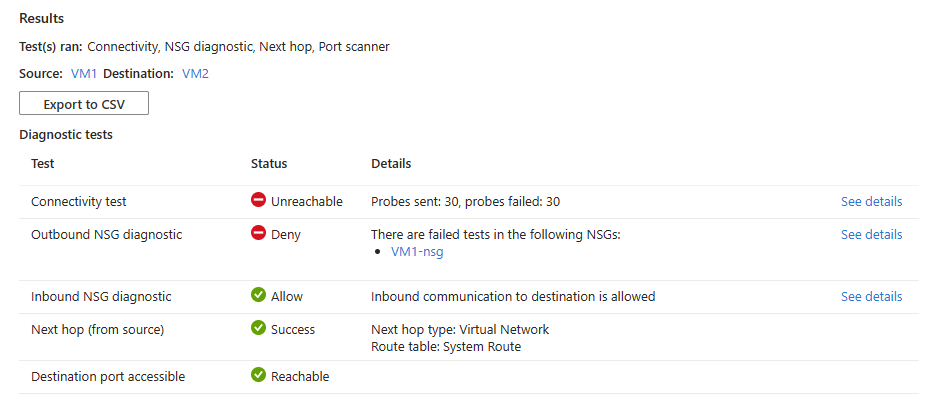
- Wysłano 30 sond i nie udało się nawiązać połączenia z docelową maszyną wirtualną. Wybierz pozycję Zobacz szczegóły , aby wyświetlić szczegóły następnego przeskoku.
- Łączność wychodząca ze źródłowej maszyny wirtualnej jest blokowana. Wybierz pozycję Zobacz szczegóły , aby wyświetlić regułę zabezpieczeń, która odmawia komunikacji wychodzącej ze źródłowej maszyny wirtualnej.
- Łączność przychodząca z docelową maszyną wirtualną jest dozwolona. Wybierz pozycję Zobacz szczegóły , aby wyświetlić reguły zabezpieczeń, które zezwalają na komunikację przychodzącą do docelowej maszyny wirtualnej.
- Domyślna trasa systemowa platformy Azure służy do kierowania ruchu między dwiema maszynami wirtualnymi (identyfikator tabeli tras: trasa systemowa).
- Port 3389 jest dostępny na docelowej maszynie wirtualnej.
Rozwiązanie: zaktualizuj sieciowa grupa zabezpieczeń na źródłowej maszynie wirtualnej, aby zezwolić na wychodzący ruch RDP.
Jeśli system operacyjny na docelowej maszynie wirtualnej nie akceptuje połączeń przychodzących na porcie 3389, zobaczysz następujące wyniki:
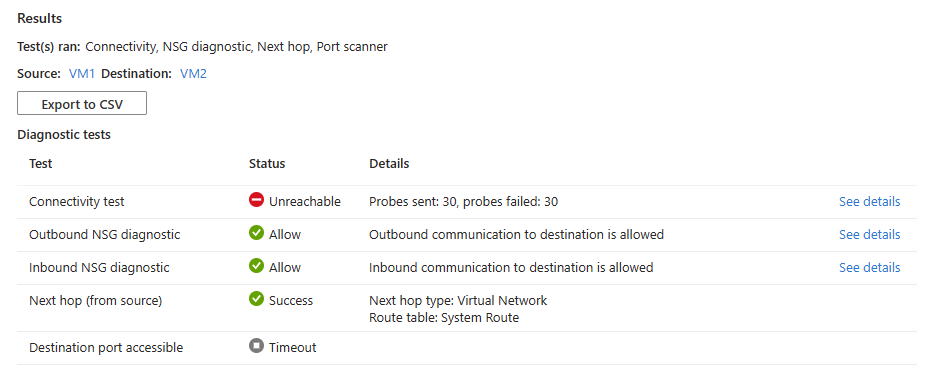
- Wysłano 30 sond i nie udało się nawiązać połączenia z docelową maszyną wirtualną. Wybierz pozycję Zobacz szczegóły , aby wyświetlić szczegóły następnego przeskoku.
- Łączność wychodząca ze źródłowej maszyny wirtualnej jest dozwolona. Wybierz pozycję Zobacz szczegóły , aby wyświetlić reguły zabezpieczeń, które zezwalają na komunikację wychodzącą ze źródłowej maszyny wirtualnej.
- Łączność przychodząca z docelową maszyną wirtualną jest dozwolona. Wybierz pozycję Zobacz szczegóły , aby wyświetlić reguły zabezpieczeń, które zezwalają na komunikację przychodzącą do docelowej maszyny wirtualnej.
- Domyślna trasa systemowa platformy Azure służy do kierowania ruchu między dwiema maszynami wirtualnymi (identyfikator tabeli tras: trasa systemowa).
- Port 3389 nie jest osiągalny na docelowej maszynie wirtualnej (port 3389 w systemie operacyjnym nie akceptuje przychodzących połączeń RDP).
Rozwiązanie: Skonfiguruj system operacyjny na docelowej maszynie wirtualnej, aby akceptował przychodzący ruch RDP.
Wybierz pozycję Eksportuj do pliku CSV , aby pobrać wyniki testu w formacie csv.
Testowanie łączności z adresem internetowym
W tej sekcji przetestujesz łączność między maszyną wirtualną a adresem internetowym.
Na stronie rozwiązywania problemów z Połączenie ion. Wprowadź lub wybierz następujące informacje:
Ustawienie Wartość Source Source type Wybierz pozycję Maszyna wirtualna. Maszyna wirtualna Wybierz maszynę wirtualną, z której chcesz rozwiązać problemy z połączeniem. Lokalizacja docelowa Typ docelowy Wybierz pozycję Określ ręcznie. Identyfikator URI, nazwa FQDN lub adres IP Wprowadź adres internetowy, z którym chcesz przetestować łączność. W tym przykładzie www.bing.comjest używany.Ustawienia sondy Preferowana wersja adresu IP Wybierz pozycję Oba. Inne dostępne opcje to: IPv4 i IPv6. Protokół Wybierz pozycję TCP. Inną dostępną opcją jest: ICMP. Port docelowy Wprowadź wartość 443. Port 443 dla protokołu HTTPS. Port źródłowy Pozostaw wartość pustą lub wprowadź numer portu źródłowego, który chcesz przetestować. Diagnostyka Połączenie ion Testy diagnostyczne Wybierz pozycję Łączność. Wybierz pozycję Uruchom testy diagnostyczne.
Jeśli
www.bing.comjest osiągalny z źródłowej maszyny wirtualnej, zobaczysz następujące wyniki: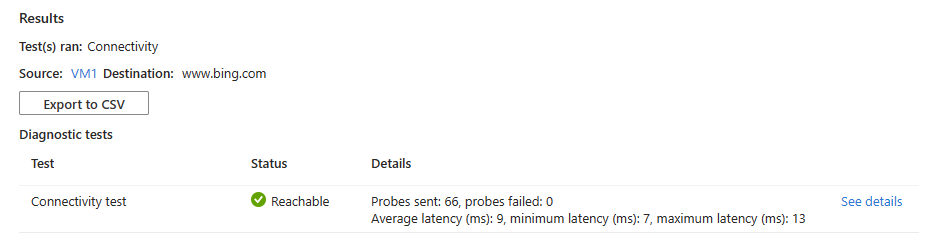
Pomyślnie wysłano 66 sond do .
www.bing.comWybierz pozycję Zobacz szczegóły , aby wyświetlić szczegóły następnego przeskoku.Jeśli
www.bing.comnie można uzyskać dostępu ze źródłowej maszyny wirtualnej ze względu na regułę zabezpieczeń, zobaczysz następujące wyniki: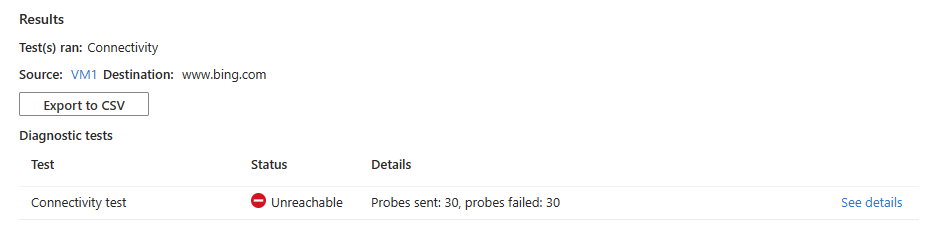
Wysłano 30 sond i nie udało się nawiązać połączenia
www.bing.com. Wybierz pozycję Zobacz szczegóły , aby wyświetlić szczegóły następnego przeskoku i przyczynę błędu.Rozwiązanie: Zaktualizuj sieciowa grupa zabezpieczeń na źródłowej maszynie wirtualnej, aby zezwolić na ruch wychodzący do
www.bing.comusługi .
Wybierz pozycję Eksportuj do pliku CSV , aby pobrać wyniki testu w formacie csv.
Testowanie łączności z adresem IP
W tej sekcji przetestujesz łączność między maszyną wirtualną a adresem IP innej maszyny wirtualnej.
Na stronie rozwiązywania problemów z Połączenie ion. Wprowadź lub wybierz następujące informacje:
Ustawienie Wartość Source Source type Wybierz pozycję Maszyna wirtualna. Maszyna wirtualna Wybierz maszynę wirtualną, z której chcesz rozwiązać problemy z połączeniem. Lokalizacja docelowa Typ docelowy Wybierz pozycję Określ ręcznie. Identyfikator URI, nazwa FQDN lub adres IP Wprowadź adres IP, z którym chcesz przetestować łączność. W tym przykładzie 10.10.10.10jest używany.Ustawienia sondy Preferowana wersja adresu IP Wybierz pozycję IPv4. Pozostałe dostępne opcje to: Zarówno, jak i IPv6. Protokół Wybierz pozycję TCP. Inną dostępną opcją jest: ICMP. Port docelowy Wprowadź wartość 3389. Port źródłowy Pozostaw wartość pustą lub wprowadź numer portu źródłowego, który chcesz przetestować. Diagnostyka Połączenie ion Testy diagnostyczne Wybierz pozycję Połączenie ivity, diagnostyka sieciowej grupy zabezpieczeń i Następny przeskok. Wybierz pozycję Uruchom testy diagnostyczne.
Jeśli adres IP jest osiągalny, zobaczysz następujące wyniki:
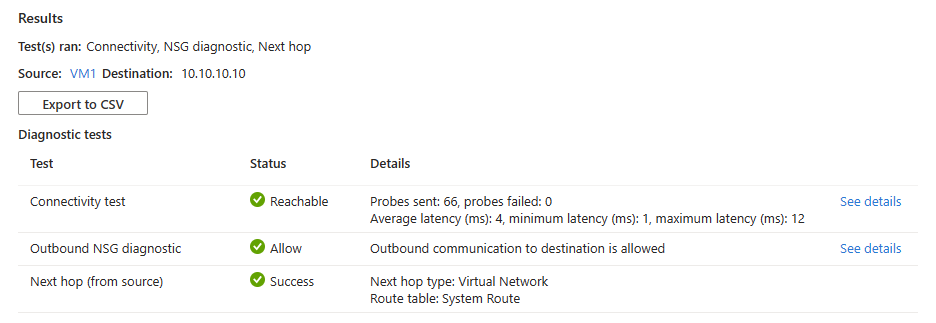
- Pomyślnie wysłano 66 sond z średnim opóźnieniem wynoszącym 4 ms. Wybierz pozycję Zobacz szczegóły , aby wyświetlić szczegóły następnego przeskoku.
- Łączność wychodząca ze źródłowej maszyny wirtualnej jest dozwolona. Wybierz pozycję Zobacz szczegóły , aby wyświetlić reguły zabezpieczeń, które zezwalają na komunikację wychodzącą ze źródłowej maszyny wirtualnej.
- Domyślna trasa systemowa platformy Azure służy do kierowania ruchu do adresu IP, który znajduje się w tej samej sieci wirtualnej lub równorzędnej sieci wirtualnej. (Identyfikator tabeli tras: Trasa systemowa i Typ następnego przeskoku: Sieć wirtualna).
Jeśli adres IP jest niemożliwy do osiągnięcia, ponieważ docelowa maszyna wirtualna nie jest uruchomiona, zobaczysz następujące wyniki:
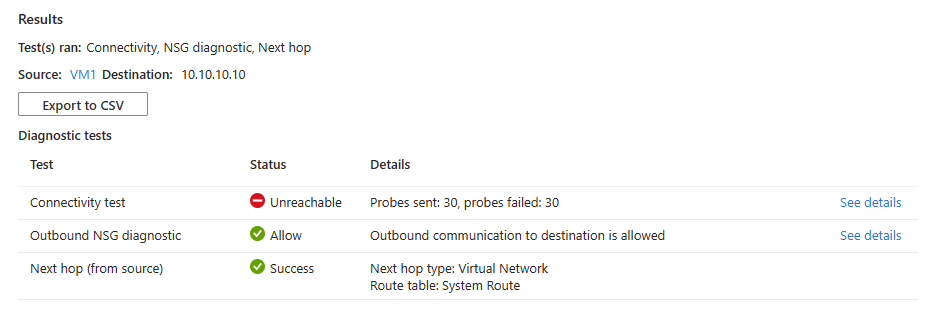
- Wysłano 30 sond i nie udało się nawiązać połączenia z docelową maszyną wirtualną. Wybierz pozycję Zobacz szczegóły , aby wyświetlić szczegóły następnego przeskoku.
- Łączność wychodząca ze źródłowej maszyny wirtualnej jest dozwolona. Wybierz pozycję Zobacz szczegóły , aby wyświetlić reguły zabezpieczeń, które zezwalają na komunikację wychodzącą ze źródłowej maszyny wirtualnej.
- Domyślna trasa systemowa platformy Azure służy do kierowania ruchu do adresu IP, który znajduje się w tej samej sieci wirtualnej lub równorzędnej sieci wirtualnej. (Identyfikator tabeli tras: Trasa systemowa i Typ następnego przeskoku: Sieć wirtualna).
Rozwiązanie: Uruchom docelową maszynę wirtualną.
Jeśli nie ma trasy do adresu IP w tabeli routingu źródłowej maszyny wirtualnej (na przykład adres IP nie znajduje się w przestrzeni adresowej sieci wirtualnej maszyny wirtualnej lub jej równorzędnych sieci wirtualnych), zobaczysz następujące wyniki:
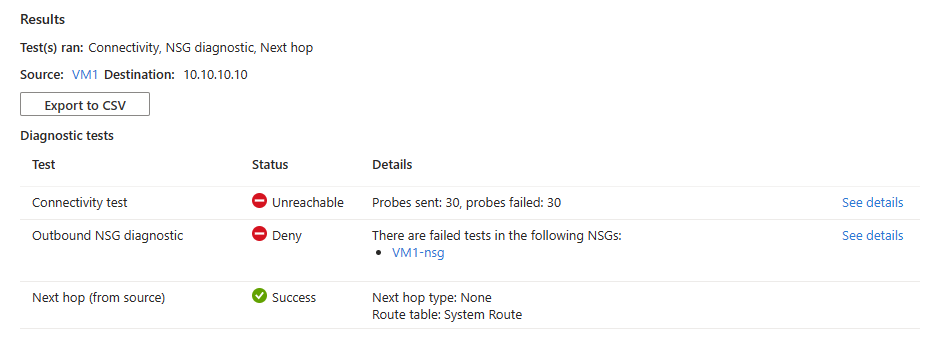
- Wysłano 30 sond i nie udało się nawiązać połączenia z docelową maszyną wirtualną. Wybierz pozycję Zobacz szczegóły , aby wyświetlić szczegóły następnego przeskoku.
- Łączność wychodząca ze źródłowej maszyny wirtualnej jest blokowana. Wybierz pozycję Zobacz szczegóły , aby wyświetlić regułę zabezpieczeń, która odmawia komunikacji wychodzącej ze źródłowej maszyny wirtualnej.
- Typ następnego przeskoku to Brak , ponieważ nie ma trasy do adresu IP.
Rozwiązanie: Skojarz tabelę tras z poprawną trasą z podsiecią źródłowej maszyny wirtualnej.
Wybierz pozycję Eksportuj do pliku CSV , aby pobrać wyniki testu w formacie csv.



